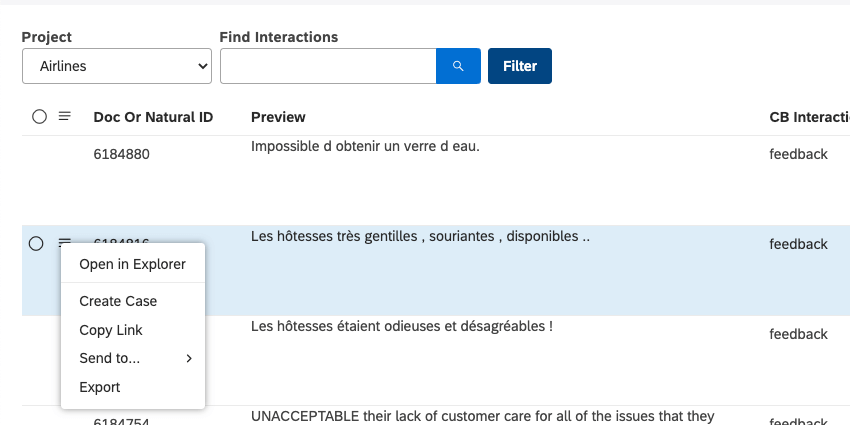Condivisione delle interazioni (Studio)
Sulla condivisione delle interazioni
È possibile condividere le interazioni con i colleghi tramite un link o una dashboard.
Condivisione del feedback e sicurezza dei dati
Se un utente di Studio ha accesso diretto ai dati di un progetto e alle sue interazioni, può condividere i dati utilizzando i dashboard.
Gli utenti della licenza Report Consumer non hanno mai accesso diretto ai dati. Possono visualizzare solo le interazioni specificamente condivise con loro da un utente di Studio tramite una dashboard. Poiché non hanno accesso diretto ai dati, i Consumatori di rapporti non possono consentire ad altri utenti di accedere ai documenti.
Cosa significa questo per la condivisione
- Copia di un collegamento a un’interazione: Chiunque può copiare un link, ma solo gli utenti con l’autorizzazione a visualizzare i dati (cioè gli utenti di Studio con accessibilità ai dati del relativo progetto) possono visualizzare le interazioni che utilizzano il link. Gli utenti che non hanno accesso ai dati del progetto (cioè gli utenti di Report Consumer ) vedranno un messaggio di errore. I collegamenti non consentono l’accesso universale a un’interazione, poiché ciò eluderebbe la sicurezza dell’accesso ai dati.
- Condivisione delle interazioni tramite dashboard: Solo gli utenti di Studio con le autorizzazioni di creazione e modifica di Dashboard possono condividere i feedback attraverso una dashboard. La condivisione dei feedback attraverso una dashboard consente di dare a un gruppo specifico di utenti l’accessibilità alle interazioni scelte tramite il meccanismo di condivisione della dashboard. Gli utenti di Report Consumer non possono condividere le interazioni con altri utenti di Studio (Report Consumer o altri tipi), in quanto ciò eluderebbe la sicurezza dell’accesso ai dati.
Condividere le interazioni tramite un link
È possibile copiare un link a una o più interazioni e condividerlo con altri. Il collegamento apre le interazioni selezionate in Esplora documenti.
- Fare clic sul menu Spazi.

- Selezionare le interazioni.
- Utilizzare il menu a tendina Progetti per visualizzare le interazioni associate a diversi progetti.
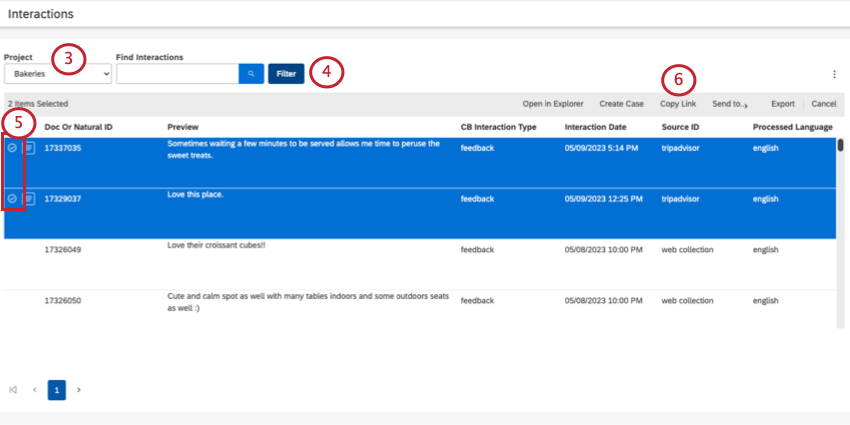 Consiglio Q: potrebbe essere necessario scegliere un account e un fornitore di contenuti, a seconda di ciò a cui si ha accesso.
Consiglio Q: potrebbe essere necessario scegliere un account e un fornitore di contenuti, a seconda di ciò a cui si ha accesso. - Regolare i filtri per trovare le interazioni che si desidera condividere (opzionale).
- Selezionare le interazioni che si desidera condividere.
- Fare clic su Copia collegamento.
- Ora che avete copiato il link, potete incollarlo dove volete.
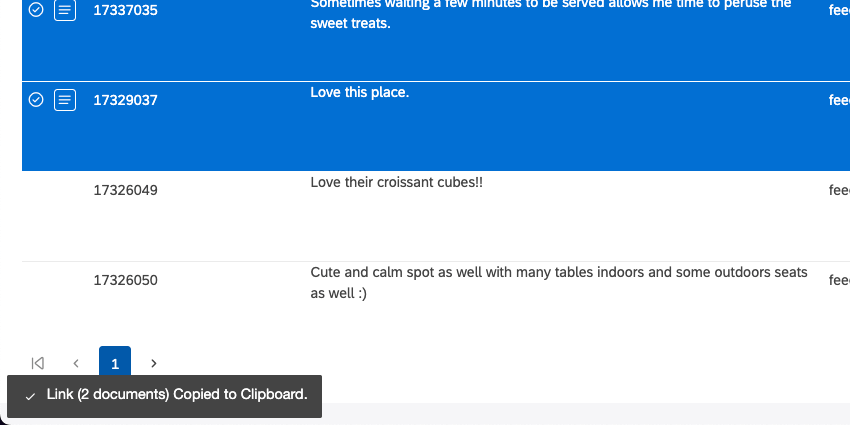
Aggiunta di interazioni a un Dashboard
È possibile combinare più interazioni in un dashboard nuovo o esistente. In questo modo si crea un widget di feedback con le interazioni selezionate. È quindi possibile condividere il dashboard come si desidera.
- Fare clic sul menu Spazi.

- Selezionare le interazioni.
- Utilizzare il menu a tendina Progetti per visualizzare le interazioni associate a diversi progetti.
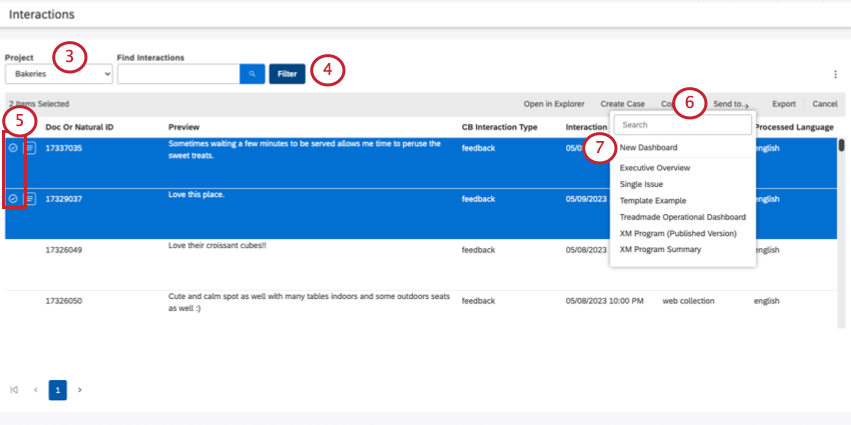 Consiglio Q: potrebbe essere necessario scegliere un account e un fornitore di contenuti, a seconda di ciò a cui si ha accesso.
Consiglio Q: potrebbe essere necessario scegliere un account e un fornitore di contenuti, a seconda di ciò a cui si ha accesso. - Regolare i filtri per trovare le interazioni che si desidera condividere (opzionale).
- Selezionare le interazioni che si desidera condividere.
- Fare clic su Invia a.
- Selezionare una delle seguenti opzioni:
- Nuovo Dashboard: Crea un nuovo dashboard per le interazioni selezionate. Per fare questo, è necessario creare
un DashboardConsiglio Q: questo dashboard si trova nella homepage di Studio. Si chiamerà “Dashboard [numero indice incrementale]” - Qualsiasi dashboard in lista: Aggiungere un widget di feedback in fondo a una dashboard selezionata. Per farlo, è necessario avere accesso alla modifica della dashboard in questione.
- Nuovo Dashboard: Crea un nuovo dashboard per le interazioni selezionate. Per fare questo, è necessario creare
- È quindi possibile condividere il dashboard.